如何解决eclipse css文件乱码问题
- 藏色散人原创
- 2021-02-02 09:26:573202浏览
eclipse css文件乱码的解决办法:首先在CSS文件上右键“属性”,查看文件默认的编码;然后将编码改为“UTF8”;最后点击Apply应用新设置即可。

本文操作环境:windows7系统、css3版本、Dell G3电脑。
eclipse导致css文件乱码怎么解决?
如果CSS文件不是使用的UTF-8编码,Eclipse设置的默认编码不是UTF-8编码,用Eclipse打开的时候就可能出现乱码,保存后可能会导致页面样式飞了的问题。
启动Eclipse后选择了一个不存在的工作空间,会提示此错误。
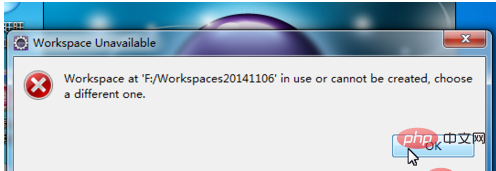
代码有错误时,运行时可能弹出此窗口,确定是否进入Debug视图,是就点“YES”,否则点“No”。
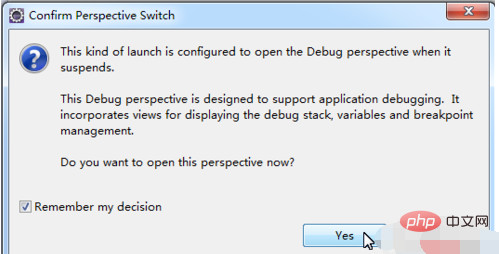
我打开的一个CSS文件,可以看到中文都乱码了,保存时提示,选择Save As UTF-8。
推荐:《css视频教程》
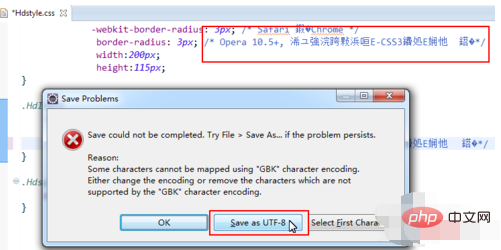
文件原来的编码是GBK,现在要以UTF-8保存,选择是。
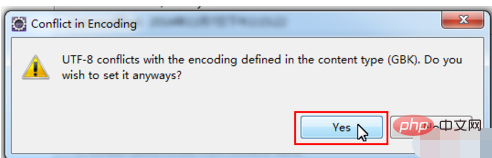
在CSS文件上右键》属性,可以看到文件默认的编码是GBK。
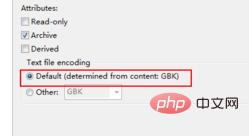
选择中其它,然后选择UTF-8。

点击Apply应用新设置。
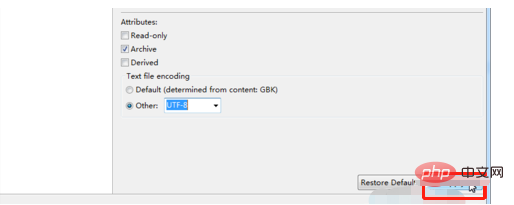
以上是如何解决eclipse css文件乱码问题的详细内容。更多信息请关注PHP中文网其他相关文章!
声明:
本文内容由网友自发贡献,版权归原作者所有,本站不承担相应法律责任。如您发现有涉嫌抄袭侵权的内容,请联系admin@php.cn

